استخدمتَ الهواتف الذكية لمدة طويلة، وتريد جهاز iPhone 13 Pro الآن. لماذا يصعب نقل البيانات من Android إلى iPhone؟ لأن الشخص الذي يستخدم هاتفاً ذكياً قديماً يحفظ الملفات القيمة في هاتفه الذكي، والتي يمكن أن تكون بصيغ مختلفة، مثل الفيديو والصوت وملفات office وما إلى ذلك. لذلك، من الضروري نقل هذه الملفات من الهاتف الذكي القديم إلى الجديد.
إليك بعض أفضل الطرق وأكثرها أماناً لنسخ بياناتك القيمة احتياطياً على حاسوبك: يمكنك نقل بياناتك من جهاز إلى آخر في منصات تخزين البيانات على الإنترنت أيضاً. وبمساعدة النسخ الاحتياطي، ستكون بياناتك الشخصية المحمولة آمنة. إذا حُذفت البيانات من هاتفك المحمول لأي سبب من الأسباب، فيمكنك استعادة النسخة الاحتياطية من المصدر الذي تريده إلى هاتفك المحمول.
الطريقة 1: مع Dr.Fone - Phone Transfer، لا تقلق بشأن نقل البيانات.
صُمِّمت أداة Dr.Fone - Phone Transfer لاستعادة البيانات المحذوفة منذ بعض الوقت في يومنا هذا. لكن بعد فترة، زاد عدد المستخدمين الذين يستخدمون هذا البرنامج. أضافت الشركة المزيد من الميزات إلى مجموعة الأدوات هذه، والتي تعد مهمة جداً لإدارة الهواتف الذكية واستعادة البيانات المحذوفة. يعد Dr.Fone - Phone Transfer مجموعة أدوات ممتازة لاستعادة بيانات الهاتف المحمول المحذوفة، ونقل بيانات دردشات WhatsApp من هاتف ذكي إلى آخر وإدارة البيانات الموجودة في الهواتف الذكية. إليك بعض الخطوات البسيطة التي يمكنك اتباعها لنقل البيانات من Android إلى iPhone.
الخطوة 01: حمل وثبت هذا البرنامج على حاسوبك
تحتاج أولاً إلى تحميل Dr.Fone - Phone Transfer، وثبت هذه الأداة على حاسوبك بعد تحميلها.

Dr.Fone - Phone Transfer
نقل صورة من هاتف Android إلى iPhone بنقرة واحدة مباشرةً.
- نقل البيانات عبر المنصات بين أي جهاز من اختيارك من Android وiPhone.
- دعم البيانات الضخمة، يتضمن ذلك الصور ومقاطع الفيديو والموسيقى والرسائل وجهات الاتصال والتطبيقات والمزيد.
- يعمل بشكل مثالي مع الهواتف المحمولة والأجهزة اللوحية تقريباً، مثل iPhone وiPad وSamsung وHuawei وما إلى ذلك.
- يعمل بشكل كامل مع نظام الهاتف المحمول iOS 15 وAndroid 10.0 وأنظمة حواسيب Windows 11 وMac 10.15.
- آمن وخالٍ من المخاطر بنسبة 100%؛ انسخ ملفاتك احتياطياً واستعد البيانات بنسخةٍ طبق الأصل.
الخطوة 02: شغل هذه الأداة على حاسوبك المكتبي أو المحمول.
في هذه الخطوة، شغل أداتك على حاسوبك. وعند استخدامك مجموعة الأدوات هذه، سترى ميزاتها على نافذتها الرئيسية، والتي يتعين عليك النقر على خيار data transfer منها.

الخطوة 03: صِل هواتفك الذكية بالحاسوب
بعد النقر فوق خيار Transfer Data، يمكنك توصيل كل من هواتفك الذكية بالحاسوب بتوجيهٍ من كابل بيانات.
الخطوة 04: اختر الملفات التي ترغب بها وابدأ النقل

تمنحك مجموعة الأدوات هذه خيار تحديد ملفات مخصصة لنقل البيانات بعد توصيل هواتفك المحمولة بالحاسوب، ويمكنك هنا اختيار جهات اتصال مخصصة وملفات صوت وفيديو ورسائل نصية قصيرة والملفات الكتابية من قائمة مجموعة الأدوات هذه والنقر فوق خيار transfer.

ستستغرق مجموعة الأدوات هذه بضع دقائق لنقل بياناتك من هاتف محمول إلى آخر بسرعة بعد النقر فوق خيار Transfer Data. هل تريد المزيد من الطرق المجانية؟ تابع القراءة لتعرف المزيد من هذه الطرق.
الطريقة 2: نقل الملفات من Android إلى iPhone باستخدام iTunes
تسمح لك الطريقة الثانية بنقل الملفات بسرعة من Android إلى iPhone بمساعدة منصة iTunes.
الخطوة 01: يمكنك بدايةً إرفاق جهاز Android القديم بحاسوبك وحفظ الصوت وملفات الفيديو وملفات المكتب والرسائل القصيرة والصور وجهات الاتصال على الحاسوب.
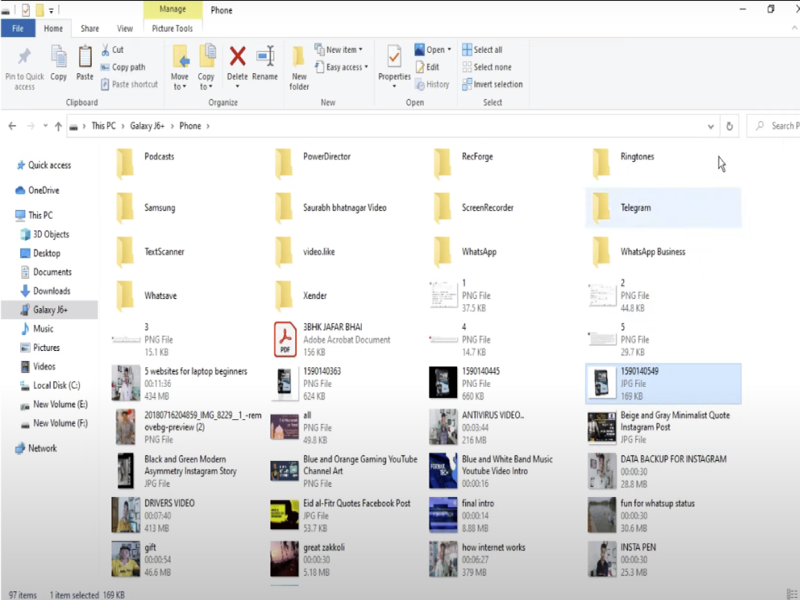
الخطوة 02: بعد حفظ بيانات جهاز محمول يعمل بنظام Android على الحاسوب، يمكنك تثبيت أحدث نسخة من تطبيق iTunes على الحاسوب ذاته.
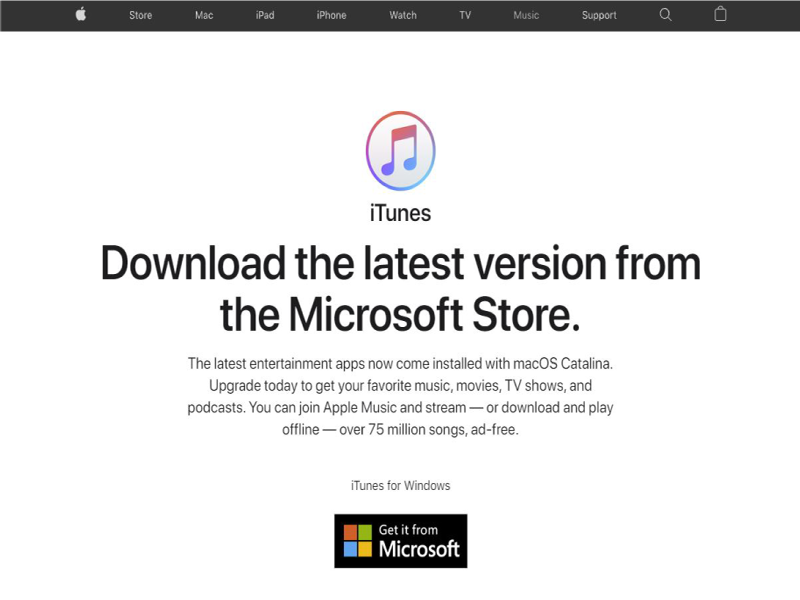
الخطوة 03: اسحب وأفلت بيانات جهاز Android في حاسوبك إلى جهاز iPhone، أو انقر فوق خيار Select في iTunes.
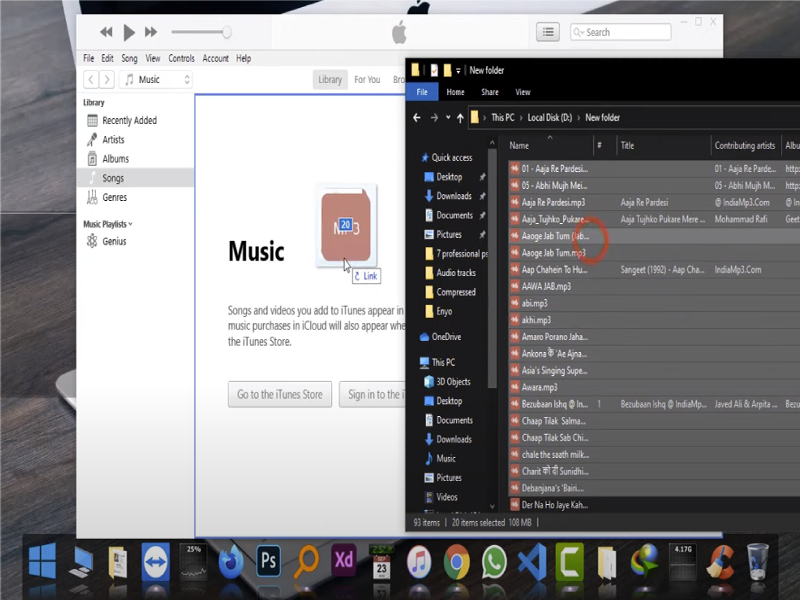
الخطوة 04: نُقلت ملفات الفيديو والصوت والرسائل النصية القصيرة والبيانات الأخرى إلى iTunes، وهي الآن جاهزة للنقل إلى iPhone. يمكنك تحديد جهازك المحمول في iTunes وتحديد قائمة تشغيلك بالنقر فوق خيار "Sync Music"، ثم الضغط على "sync". وبالمثل، إذا كنت ترغب بإدراج مقاطع فيديو أو ملفات أخرى في جهاز iPhone، ستتوجب عليك مزامنتها ثم نقلها إلى جهاز iPhone لاحقاً. بهذه الطريقة، ستُنقل جميع ملفاتك ومجلداتك من حاسوبك إلى جهاز iPhone بمساعدة برنامج iTunes، وسيستغرق الأمر عدة دقائق فقط.
الطريقة 3: نقل الملفات من Android إلى iPhone باستخدام Dropbox
يعد DropBox منصة تخزين سحابية على الإنترنت توفر لمستخدميها مساحة تخزين تبلغ 2GB. تتيح لك هذه المساحة تخزين ملفات الصوت والفيديو والصور، ويمكنك تحميل ملفاتك من هذه المنصة إلى حاسوب أو جهاز محمول أينما تريد، إذ يمنحك DropBox أماناً كاملاً لتخزين ملفاتك.
الخطوة 01: يمكنك تثبيت برنامج Dropbox من متجر Google Play على هاتف Android كخطوةٍ أولى.
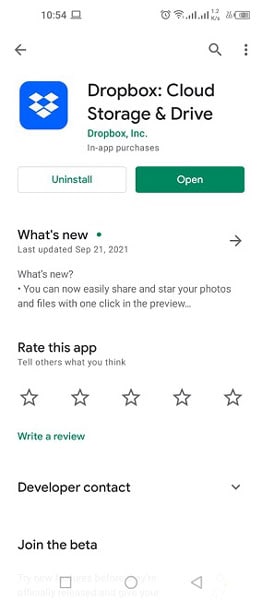
الخطوة 02: أنشئ حساباً على هذا التطبيق عبر الإنترنت، أو سجل دخولك إذا كنت تملك حساباً مسبقاً. يمكنك بعدها تحديد خيار النسخ الاحتياطي وخيار أولويات مشاركة الملفات بالنقر فوق خيار "setting".
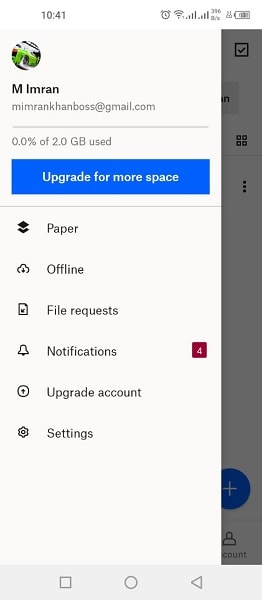
الخطوة 03: انتقل إلى "Settings"، ثم انقر فوق زر التبديل "Sync Contacts" وشغل "Camera Uploads" بحيث يمكن رفع الصور تلقائياً إلى Dropbox.
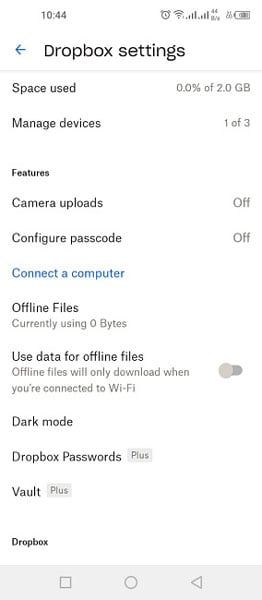
الخطوة 04: يمكنك مشاركة ورفع أي ملف من الصفحة الرئيسية للتطبيق إلى المنصة السحابية. انقر فوق زر "Plus"، وستظهر قائمة بخيارات "Add to Dropbox" بحيث يمكنك تحديد الملفات لرفعها ومشاركتها مع iPhone.
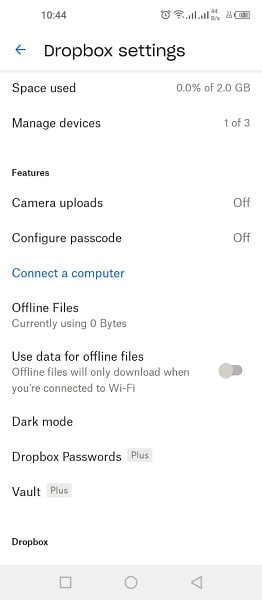
الخطوة 05: حمِّل تطبيق Dropbox على iPhone وسجِّل دخولك باستخدام الحساب الذي رفعت محتواك إليه. سترى هنا جميع الملفات التي رُفعت من تطبيق Android، فحمل الملفات واستمتع بها.
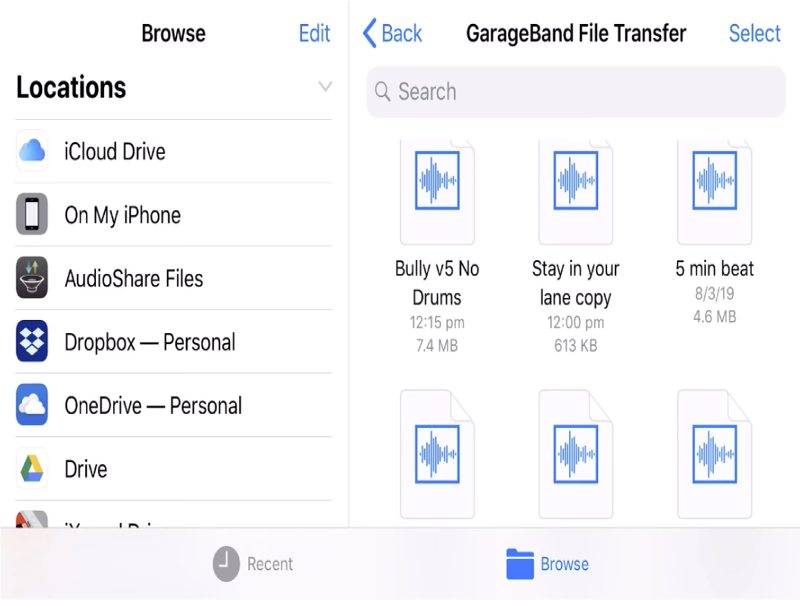
الطريقة 4: نقل الملفات من Android إلى iPhone باستخدام Google Drive
يوفرGoogle Drive حتى 15GB من السعة التخزينية المجانية على الإنترنت لأصحاب حسابات Gmail من Google، ويمكنك تخزين ملفات الصوت والفيديو والصور وملفات office وما إلى ذلك بحرِّية في Google Drive. بوسعك تحميل ملفاتك ومجلداتك من أي مكان تريده عبر تسجيل الدخول باستخدام حسابك على Gmail، إذ تمنحك هذه المنصة على الإنترنت حرية رفع وتحميل ملفاتك عبر الإنترنت إلى Google Drive مجاناً، كما توفر طريقة آمنة لتخزين ملفاتك.
الخطوة 01: تحتاج أولاً إلى تثبيت هذا التطبيق من متجر Google Play على هاتف Android.
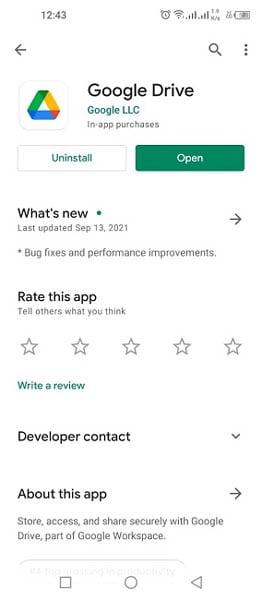
الخطوة 02: شغل التطبيق وسجل دخولك باستخدام حساب Gmail.
الخطوة 03: أنشئ نسخة احتياطية من محتوى جهاز Android باستخدام معالج النسخ الاحتياطي، ثم افتح "Menu" في "Drive" وانتقل إلى "Settings" وابحث عن خيار "Backup and Reset".
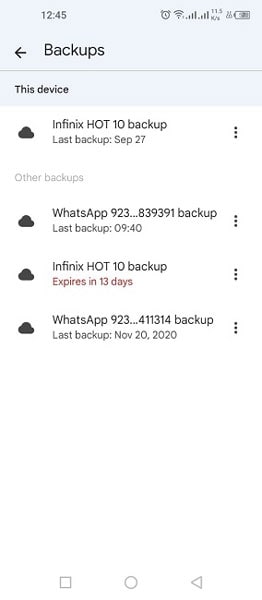
الخطوة 04: إذا كانت هذه هي المرة الأولى التي تستخدم فيها Google Drive، فأنت بحاجة لعمل نسخة احتياطية لجهاز Android. وإذا كنت تملك نسخة احتياطية مسبقاً، فيمكنك إضافة المزيد من الملفات إذا رغبت بذلك. لإضافة المزيد من الملفات، تحتاج إلى النقر فوق شاشة التطبيق الرئيسية التي تتيح لك إضافة المزيد من الملفات إلى حسابك في "Google Drive".
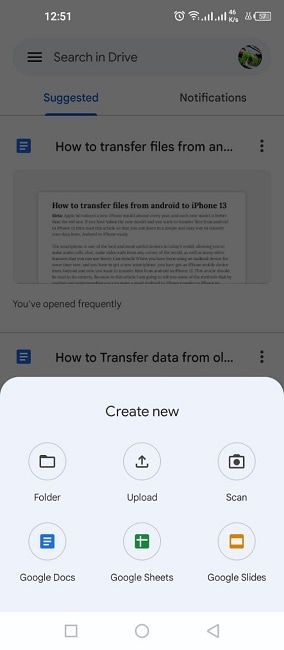
الخطوة 05: لاستعادة هذه الملفات على iPhone 13 Pro الآن، تحتاج إلى تحميل تطبيق Google Drive وتسجيل الدخول بحسابك ذاته. تظهر ملفات Google Backup أمامك عند تسجيل الدخول، والتي يمكنك استعادتها إلى جهاز iPhone، وستستغرق هذه الملفات بضع دقائق للتحويل إلى جهاز iPhone، ثم يصبح جهاز iPhone جاهزاً للاستخدام بعد حفظ بياناتك.
أسئلة شائعة حول نقل بيانات الهواتف
- هل من الممكن نقل التطبيقات من هاتف إلى آخر؟
نعم بالتأكيد، يمكنك بسهولة نقل تطبيقات الهاتف المحمول من هاتف ذكي إلى آخر.
- كيف يمكنني نقل الرسائل النصية من هاتف Android إلى هاتف Android آخر؟
لنقل رسالة نصية إلى هاتف Android الذكي، تحتاج لاستخدام أفضل مجموعة أدوات مثل Dr.Fone - Phone Transfer، والذي سينقل رسائلك النصية من جهاز Android إلى آخر خلال عدة دقائق فقط.
- كيف أنقل البيانات من جهاز Android إلى iPhone؟
بالمناسبة، توجد العديد من الطرق لنقل البيانات من هاتف Android إلى iPhone، فثمة أداة Dr.Fone - Phone Transfer التي طورتها شركة WonderShare هنا. نوصي باستخدام هذه الأداة الرائعة والموثوقة التي يستخدمها ملايين الأشخاص حول العالم لنقل البيانات من هواتف Android إلى iPhone، والتي يمكنك بمساعدتها نقل بيانات هاتف Android إلى iPhone بسهولة.
- هل من الممكن نقل البيانات من هاتف Android إلى iPhone بعد الإعداد؟
نعم بالتأكيد، يمكنك نقل البيانات من جهاز Android حتى بعد إعداد هاتف iPhone جديد، لكنك ستحتاج أداة Dr.Fone - Phone Transfer لفعل ذلك.
البيانات الشخصية في الهاتف المحمول ضرورية لكل إنسان. في الوقت ذاته، تعمل أنظمة تشغيل Android وiPhone بشكل مختلف، لذلك عندما نفكر في نقل البيانات الشخصية من Android إلى هاتف iPhone الذكي، نحتاج إلى بعض البرامج أو منصة تخزين البيانات على الإنترنت، والتي يمكنك بها نقل بياناتك القيمة بسرعة من Android إلى iPhone باستخدام هذه الأدوات.
حل مشاكل Android
- مشاكل هاتف Android الشائعة
- فتح قفل هاتف Android
- وضع الاسترداد في Android
- استعادة البيانات المحذوفة أو المفقودة من iPhone 6 Plus
- استعادة البيانات من جهاز iPad التالف بسبب المياه
- استعادة الفيلم المفقود من iPod
- استرداد البيانات المفقودة من جهاز iPhone مكسور
- استعادة البيانات من كلمة مرور iPhone
- استعادة رسائل الصور المحذوفة من iPhone
- استرداد مقاطع الفيديو المحذوفة من iPhone
- استعادة بيانات iPhone لا تعمل بشكل دائم
- برنامج Internet Explorer لأجهزة iPhone
- استرداد البريد الصوتي المحذوف
- تعليق iPhone على شاشة شعار Apple
- جهات الاتصال مفقودة بعد تحديث iOS 13
- أفضل 10 برامج لاستعادة بيانات iOS
- مشاكل هاتف Samsung